Microsoft Word 2013 Training - The Ribbon
Sisällysluettelo:
Microsoft Office 2013 on muuttanut tapaa saada asiat valmiiksi. Siellä on niin paljon, että voit tehdä sen. Voit esimerkiksi lisätä videoita Word-asiakirjaan, lisätä kuvia ja jopa mukauttaa Office 2103 -nauhan tietyillä, usein käytetyillä painikkeilla sekä luoda omat välilehdesi ja lisätä sen sovellukseen. Näin voit tehdä sen!
Office 2013 -verkkosarjan muokkaaminen
Esimerkkinä voit valita Word 2013 -ohjelman. Avaa kaikki asiakirjat hiiren kakkospainikkeella nauha-aluetta ja valitse näytöllä näkyvistä vaihtoehdoista "Muokkaa nauhaa".

Nyt tietokoneen näytössä näkyvistä Word Options -ikkunasta löydät Main-välilehdet -osion. Alareunassa on 3 välilehteä -
- Uusi välilehti
- Uusi ryhmä
- Nimeä uudelleen

Valitse ensimmäinen välilehti. Napsauta hiiren kakkospainikkeella ja valitse vaihtoehto "Nimeä uudelleen" alla olevan kuvakaappauksen mukaisesti.

Nimeä välilehti haluamallesi nimeksi. Tämä tallennetaan kyseisen välilehden näyttönimeä.
Kun olet valmis, nimeä uusi ryhmä napsauttamalla sitä hiiren kakkospainikkeella ja valitsemalla Nimeä uudelleen. Ponnahdusikkuna tulee näkyviin automaattisesti ja voit valita ryhmän nimen.

Valitse myös Symbol-ruutuun kuvake, joka edustaa uutta ryhmää. Napsauta OK kun olet suorittanut vaiheen.

Seuraavassa vaiheessa aloitetaan komentojen lisääminen äskettäin luodulle välilehdelle. Ennen kuin teet niin, valitse komennot suosituista komennoista tai näytä kaikki komennot.

Valitse sitten komento, jonka haluat lisätä ja napsauta Lisää.

Kun luodut välilehdet on tehty, ne asetetaan heti Koti-välilehden jälkeen. Joka tapauksessa voit siirtää välilehden toiseen asentoon nauhalla valitsemalla siirrettävän välilehden ja käyttämällä sen ylä- tai alanuolipainiketta sen liikuttamiseksi.

Se on se! Vasta luodut välilehtisi pitäisi näkyä Office 2013 -nauhalla nyt.
Toivottavasti postit ovat hyödyllisiä.
Olemme äskettäin tarkistaneet Microsoft Office 2013: n ja eri Office 2013 ja Office 365 -versiot ja hinnoittelu. Uuden toimistotuoteohjelmiston saatavuudesta Microsoft on antanut muutamia oppaita, joiden avulla voit oppia ja aloittaa tämän uuden version.

Office 2013 -pikaopas
Reagoidaan nopeasti raportteihin, joiden mukaan Office 2013 -lisenssi oli sidottu ensimmäiseen tietokoneeseen, johon se asennetaan, Microsoftin avulla. oikeassa perspektiivissä, on pitänyt järkevänä antaa selvennyksiä Office 2013: n ja Office 365: n lisensoinnista, sen asentamisesta ja siirrettävyydestä.

Näin Office 2010- ja Office 2013 -lisenssit vertaavat:
Ribbon Hero 2007 ja Office 2010
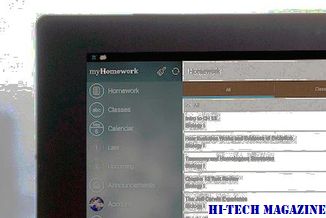
Ribbon Hero on Microsoft Office Labsista Word, PowerPoint ja Excel 2007 ja 2010 , joka on suunniteltu auttamaan sinua lisäämään Office-osaamistasi ja tietämystään.







